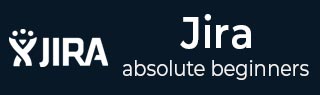
- JIRA 教程
- JIRA - 首页
- JIRA - 概述
- JIRA - 项目
- JIRA - 问题
- JIRA - 工作流程
- JIRA - 安装
- JIRA - 免费试用设置
- JIRA - 登录
- JIRA - 仪表盘
- JIRA - 问题类型
- JIRA - 屏幕
- JIRA - 创建问题
- JIRA - 克隆问题
- JIRA - 创建子任务
- JIRA - 将问题转换为子任务
- JIRA - 将子任务转换为问题
- JIRA - 使用 CSV 创建问题
- JIRA - 编辑问题
- JIRA - 通过邮件发送问题
- JIRA - 为问题添加标签
- JIRA - 链接问题
- JIRA - 移动问题
- JIRA - 查看/更改历史记录
- JIRA - 关注和投票问题
- JIRA - 搜索
- JIRA - 高级搜索
- JIRA - 报表
- JIRA - 工作量饼状图
- JIRA - 创建与解决的问题
- JIRA - 燃尽图
- JIRA 有用资源
- JIRA - 快速指南
- JIRA - 有用资源
- JIRA - 讨论
JIRA - 高级搜索
除了上一章解释的搜索类型外,JIRA 还提供一些高级搜索选项,可以使用以下三种方式执行。
- 使用字段引用
- 使用关键字引用
- 使用运算符引用
以上三种方法将在下面详细解释。
执行任何高级搜索时,用户应考虑以下几点。
高级搜索使用结构化查询来搜索 JIRA 问题。
搜索结果显示在问题导航器中。
搜索结果可以导出到 MS Excel 和许多其他可用格式。
保存 和订阅功能适用于高级搜索。
高级搜索使用称为 JQL 的 JIRA 查询语言。
JQL 中的简单查询由字段、运算符以及一个或多个值或函数组成。例如,以下简单查询将查找“WFT”项目中的所有问题:
Project = "WFT"
JQL 支持类似 SQL 的语法,例如 ORDER BY、GROUP BY、ISNULL() 函数,但 JQL 不是数据库查询语言。
使用字段引用
字段引用是指代表 JIRA 问题中字段名称的词,包括自定义字段。语法如下:
<field name> <operators like =,>, <> “values” or “functions”
运算符将字段的值与右侧的值进行比较,以便查询仅检索 true 结果。
- 转到导航栏中的问题 → 搜索问题。
以下屏幕截图显示了如何导航到搜索部分。
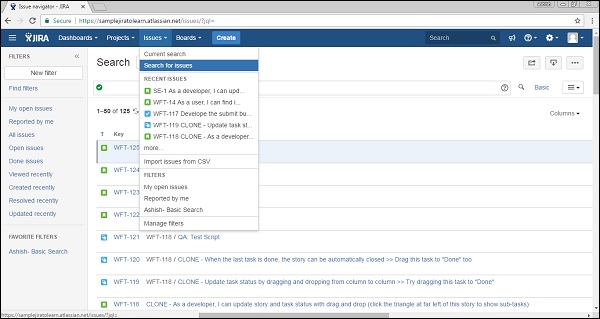
如果存在现有的搜索条件,请单击“新建筛选器”按钮以重置条件。以下屏幕截图显示了如何开始使用新的条件:
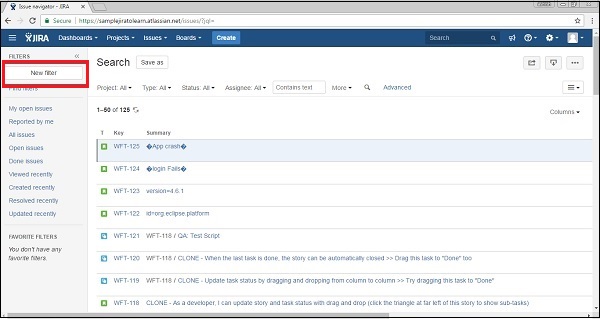
使用字段、运算符和值(如 **issueKey = “WFT-107”**)键入查询。
还有其他字段 - 受影响的版本、指派者、附件、类别、评论、组件、创建日期、创建者、描述、截止日期、环境等。用户开始键入时,自动完成功能有助于以定义的格式编写。
以下屏幕截图显示了如何使用高级功能添加字段名称条件。
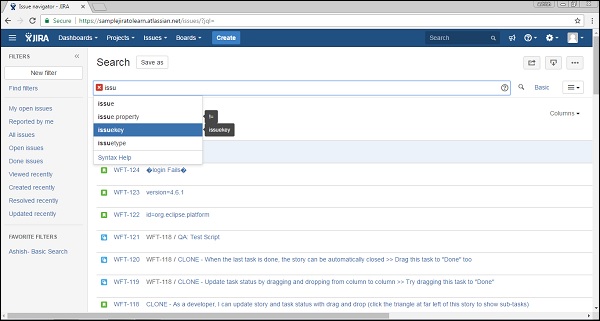
**运算符选择** - 以下屏幕截图显示了如何选择运算符。
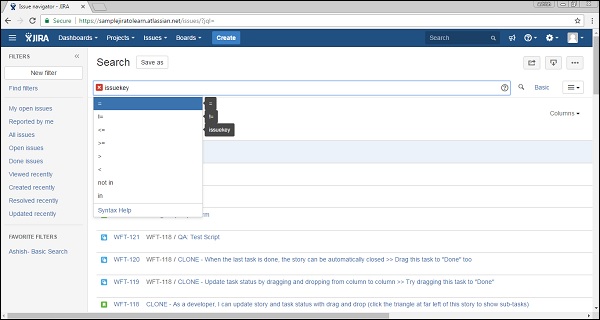
下一步是输入值,然后单击搜索符号。以下屏幕截图显示了如何添加值和搜索。
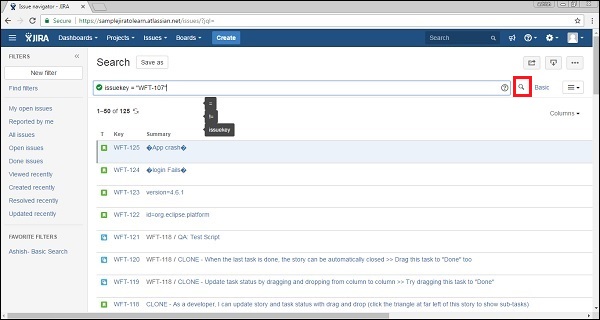
以下屏幕截图显示了基于设置条件的搜索结果。
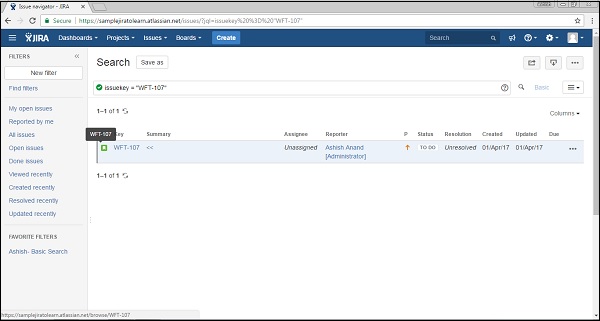
使用关键字引用
在这里,我们将了解如何使用关键字引用及其优势。
JQL 中的关键字:
- 将两个或多个查询组合在一起以形成复杂的 JQL 查询。
- 更改一个或多个查询的逻辑。
- 更改运算符的逻辑。
- 在 JQL 查询中具有明确的定义。
- 执行定义 JQL 查询结果的特定函数。
关键字列表:
- AND - 例如:status = open AND priority = urgent And assignee = Ashish。
- OR - 例如:duedate < now() or duedate is empty。
- NOT - 例如:not assignee = Ashish。
- EMPTY - 例如:affectedVersion is empty / affectedVersion = empty。
- NULL - 例如:assignee is null。
- ORDER BY - 例如:duedate = empty order by created, priority desc。
类似于字段引用,用户开始键入时,自动完成功能有助于获得正确的语法。以下屏幕截图显示了如何添加关键字。
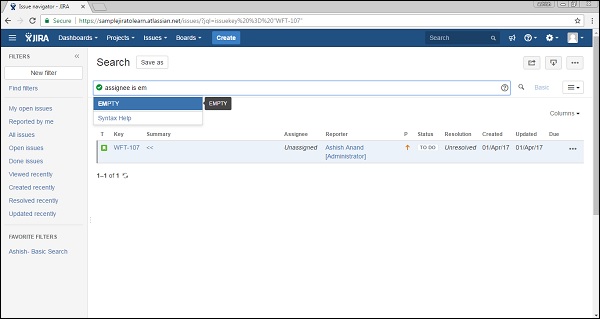
单击搜索符号,它将提供搜索结果。以下屏幕截图显示了基于设置条件的结果。
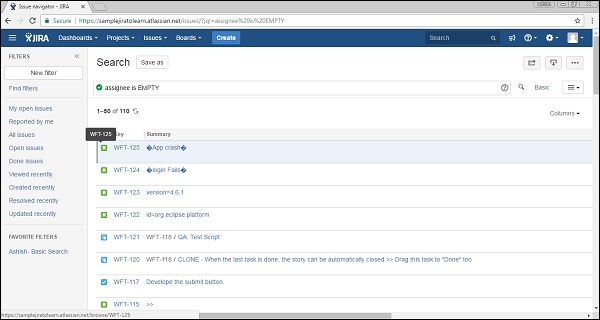
使用运算符引用
运算符用于将左侧的值与右侧的值进行比较,以便只有 true 结果显示为搜索结果。
运算符列表
- 等于:=
- 不等于:!=
- 大于:>
- 小于:<
- 大于等于:=>
- 小于等于:=<
- IN
- NOT IN
- 包含:~
- 不包含:! ~
- IS
- IS NOT
- WAS
- WAS IN
- WAS NOT IN
- WAS NOT
- CHANGED
与字段和关键字引用类似,这些运算符也可以用于增强搜索结果。